การให้คะแนนโดยบรรณาธิการ: การให้คะแนนของผู้ใช้:[รวม: 0 เฉลี่ย: 0] @media(min-width: 500px) { } @media(min-width: 800px) { }
WhatsApp ในฐานะแอปพลิเคชันผู้ส่งสารได้กลายเป็นที่นิยมอย่างบ้าคลั่ง แต่จนถึงตอนนี้ก็ยังมีปัญหาที่น่าสังเกต คุณไม่สามารถใช้บัญชี WhatsApp (หมายเลข) เดียวกันบนอุปกรณ์สมาร์ทโฟนหลายเครื่องได้ ข่าวดีก็คือคุณลักษณะนี้ซึ่งเรียกว่า โหมดคู่หู WhatsApp ได้รับการเผยแพร่แล้ว สู่สาธารณะ
ขณะนี้คุณสามารถ เปิดบัญชี WhatsApp เดียวกันได้อย่างง่ายดายใน อุปกรณ์เคลื่อนที่เพิ่มเติมสูงสุดสามเครื่อง คุณสามารถเชื่อมโยงได้ในลักษณะเดียวกับที่คุณเชื่อมโยงคอมพิวเตอร์หรือแท็บเล็ตในปัจจุบัน คุณต้องจำไว้ว่า อุปกรณ์ที่เชื่อมโยงจะเชื่อมต่อกับ WhatsApp โดยแยกจากกัน แต่ ข้อความที่ส่งและรับจะซิงโครไนซ์กับอุปกรณ์ที่เชื่อมโยงทั้งหมด
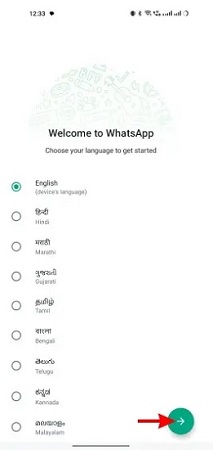
เรามาดูขั้นตอนกัน เพื่อเปิดใช้งานและใช้คุณลักษณะนี้
การทำงาน:
1. ติดตั้งแอปพลิเคชัน WhatsApp บนสมาร์ทโฟนเครื่องที่สองของคุณ ในหน้าจอแรก ให้เลือกภาษาของคุณแล้วแตะเครื่องหมายลูกศรเพื่อดำเนินการต่อ เมื่อดำเนินการเสร็จแล้ว ให้แตะที่”ตกลงและดำเนินการต่อ”เพื่อไปยังหน้าจอเข้าสู่ระบบ
2. ตอนนี้คุณจะถูกขอให้ป้อนหมายเลขโทรศัพท์ที่คุณต้องการใช้สำหรับบัญชี WhatsApp ของคุณ ไม่ต้องสนใจสิ่งนี้ แตะไอคอน 3 จุด (จุดไข่ปลา) ที่ด้านบนขวา แล้วเลือกตัวเลือก’ลิงก์ไปยังบัญชีที่มีอยู่’
3. ตอนนี้ คุณจะเห็นรหัส QR บนหน้าจอของอุปกรณ์รองของคุณ ซึ่งคล้ายกับที่แสดงบนเว็บ WhatsApp ต้องสแกนรหัส QR นี้โดยใช้อุปกรณ์หลักของคุณ
4. ใช้สมาร์ทโฟนหลักของคุณ เปิด WhatsApp แล้วแตะไอคอนจุดไข่ปลาที่ด้านบนขวา จากนั้น แตะปุ่ม’เชื่อมโยงอุปกรณ์’ในหน้าถัดไปเพื่อเริ่มกระบวนการใช้บัญชี WhatsApp เดียวกันบนอุปกรณ์สองเครื่อง หากคุณใช้อุปกรณ์ iOS ให้เลือก”การตั้งค่า”จากแถบการนำทางด้านล่าง เลือก”อุปกรณ์ที่เชื่อมโยง”แล้วแตะปุ่ม”เชื่อมโยงอุปกรณ์”เพื่อเริ่มกระบวนการ
5. เครื่องสแกน QR Code จะเปิดขึ้นบนอุปกรณ์หลักของคุณ แตะที่ปุ่ม’ตกลง’และสแกนรหัส QR ที่แสดงบนอุปกรณ์รองของคุณ เมื่อสแกนรหัสสำเร็จแล้ว คุณจะเข้าสู่ระบบ WhatsApp
6. ขณะนี้คุณสามารถสังเกต WhatsApp เดียวกันได้ทั้งบนอุปกรณ์หลักและรอง ใช้งานได้เหมือนเป็นอุปกรณ์อิสระที่จะซิงโครไนซ์กันเองโดยอัตโนมัติ
7. การแชทด้วยข้อความใดๆ ที่คุณเริ่มต้นหรือลบบนโทรศัพท์เครื่องใดเครื่องหนึ่งในสองเครื่องนี้ จะมีผลโดยอัตโนมัติบนอุปกรณ์อีกเครื่องเนื่องจากการซิงโครไนซ์
8. เมื่อใดก็ตามที่ในอนาคต หากคุณไม่ต้องการใช้บัญชี WhatsApp เดียวกันบนอุปกรณ์หลายเครื่องอีกต่อไป เนื่องจากเหตุผลด้านความปลอดภัยหรือเหตุผลอื่นๆ คุณสามารถออกจากระบบอุปกรณ์รองได้อย่างง่ายดาย แตะไอคอนจุดไข่ปลาที่ด้านบนขวาของอุปกรณ์รอง เลือก”การตั้งค่า”และเลือก”การตั้งค่าบัญชี”ถัดไป แตะปุ่ม’ออกจากระบบ’เพื่อออกจากระบบ WhatsApp จากนั้นแตะ’ออกจากระบบ’ในกล่องยืนยันเพื่อดำเนินการให้เสร็จสิ้น
นั่นเป็นวิธีที่ง่ายในการเปิดใช้งานโหมด WhatsApp Companion และ ทำงานบนสมาร์ทโฟนเครื่องอื่น คุณสามารถทำซ้ำขั้นตอนข้างต้นได้ทุกเมื่อที่คุณต้องการเพิ่มอุปกรณ์ (อุปกรณ์เพิ่มเติมสูงสุด 3 เครื่อง) คุณต้องจำไว้ว่าโทรศัพท์ iOS เป็นอุปกรณ์รองไม่ได้รับการสนับสนุนในขณะที่เขียนบทความนี้ คุณสามารถใช้โทรศัพท์ iOS เป็นอุปกรณ์หลักได้ แต่จะมีการรองรับอุปกรณ์รองในเร็วๆ นี้

